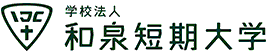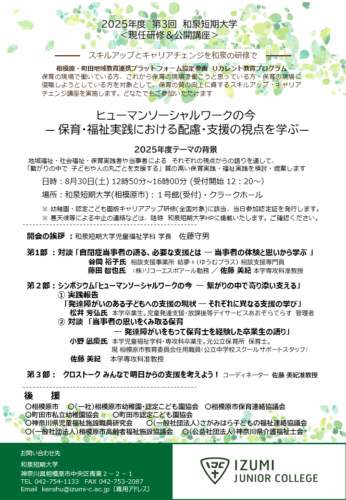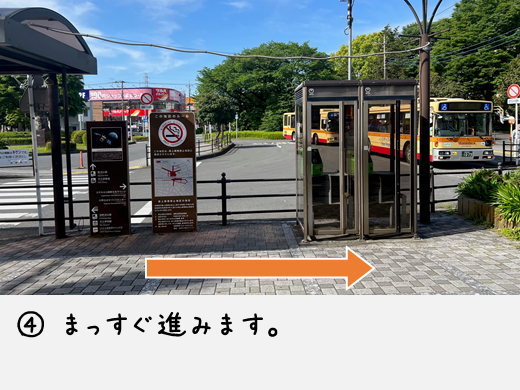マイページ登録
| あらかじめマイページに個人情報を登録しておくと、WEB出願をスムーズに行うことができます。以下の手順にそって登録をしてください。 |
| ① WEB出願サイトの「出願手続きを行う」ボタンをタップします。 ② 通知の受け取り方法(メールまたはLINE)を選択します。 |
| メールで通知を受け取る場合 |
「メールで通知を受け取る」をタップします。 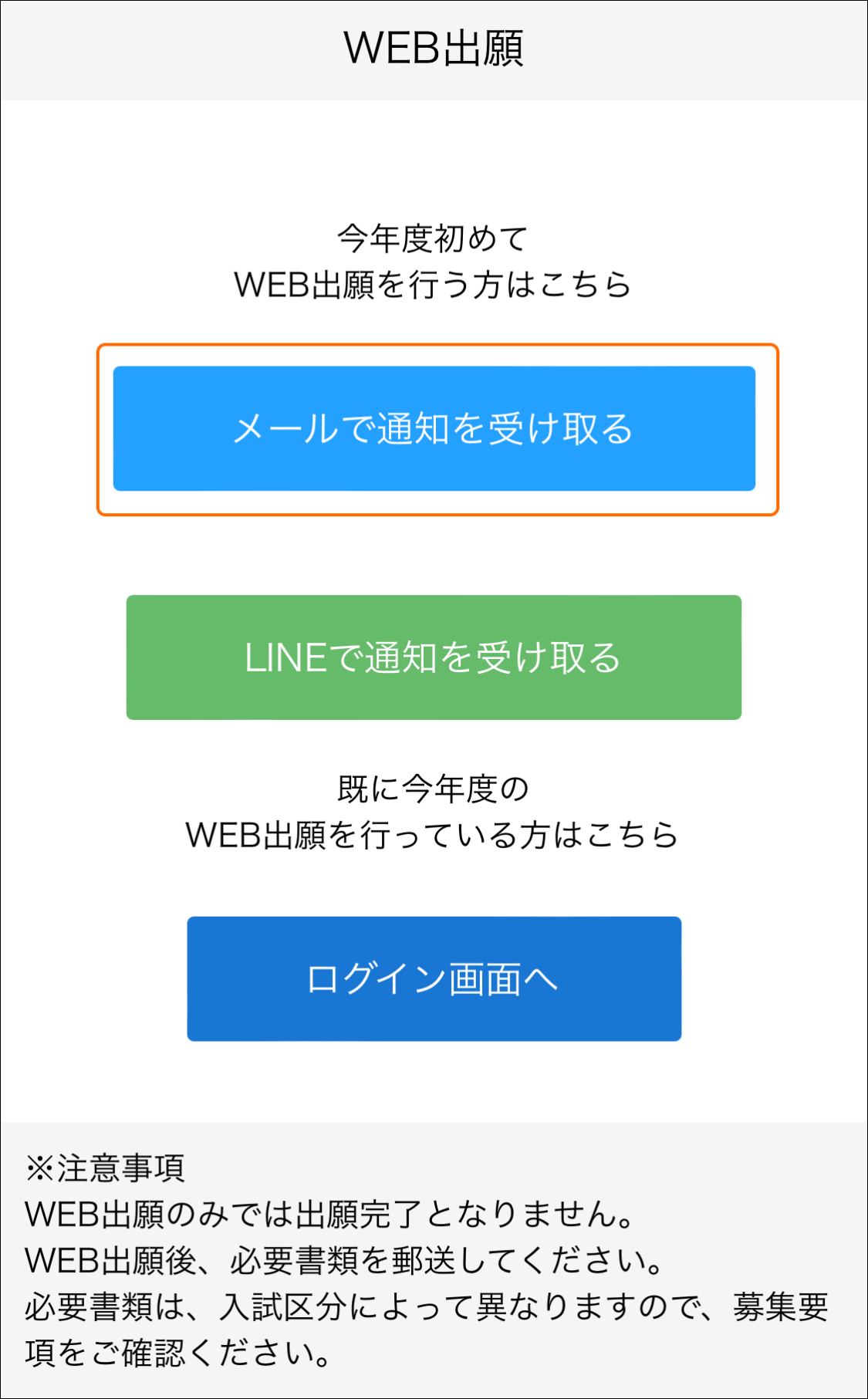 |
| LINEで通知を受け取る場合 |
「LINEで通知を受け取る」をタップします。 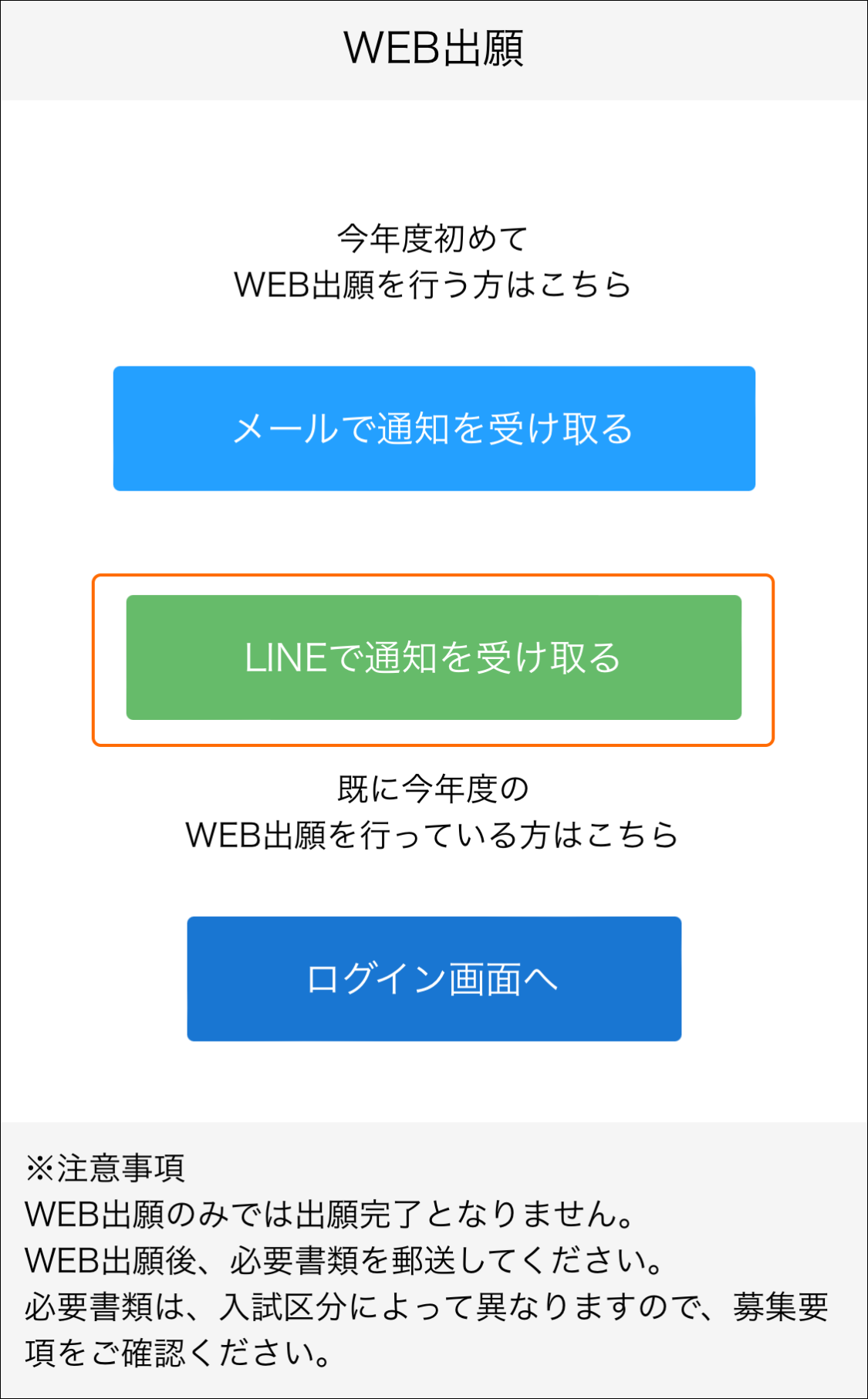 「LINEアプリを開く」をタップします。 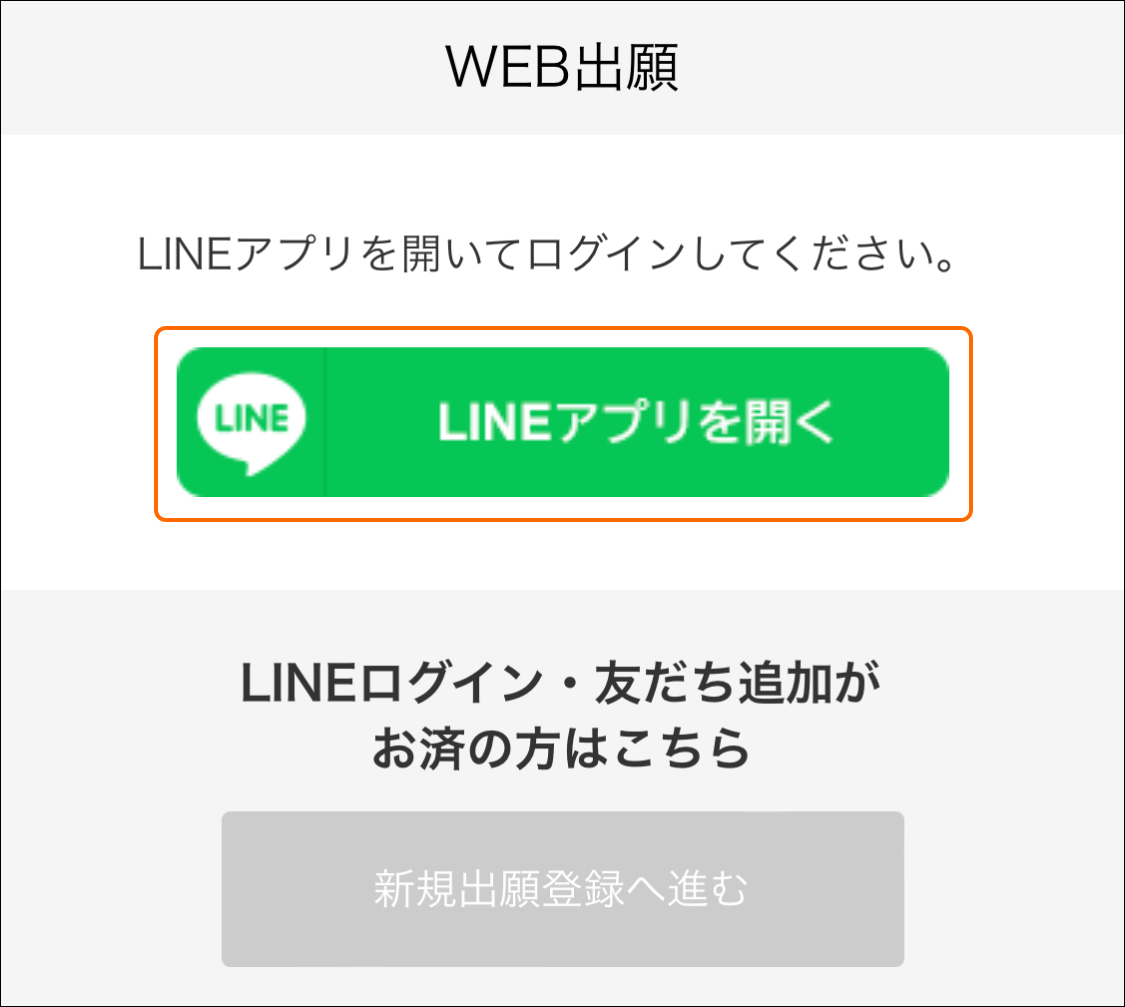 「友だちに追加する」をタップします。 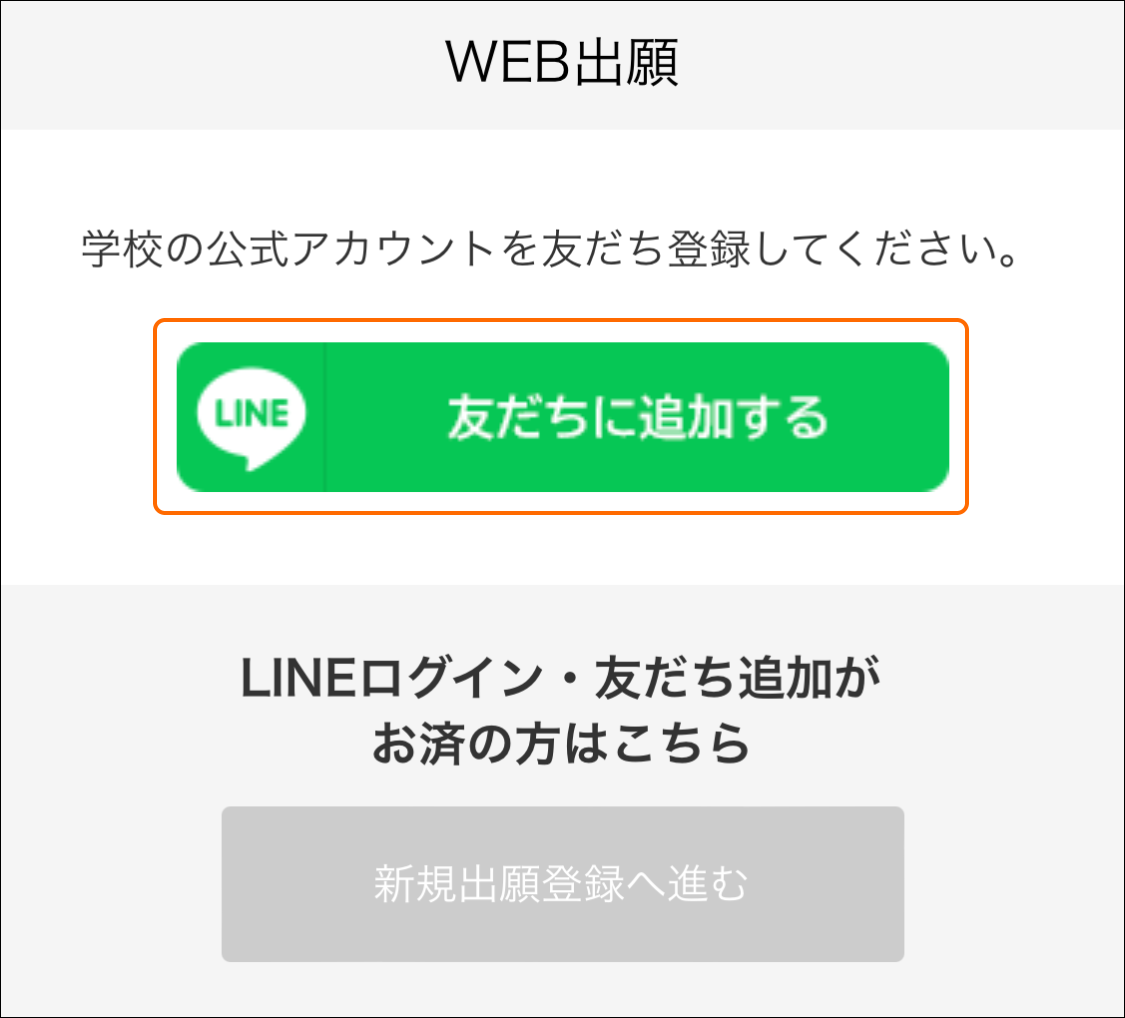 「追加」をタップし、画面左上の◀から元の画面に戻ります。 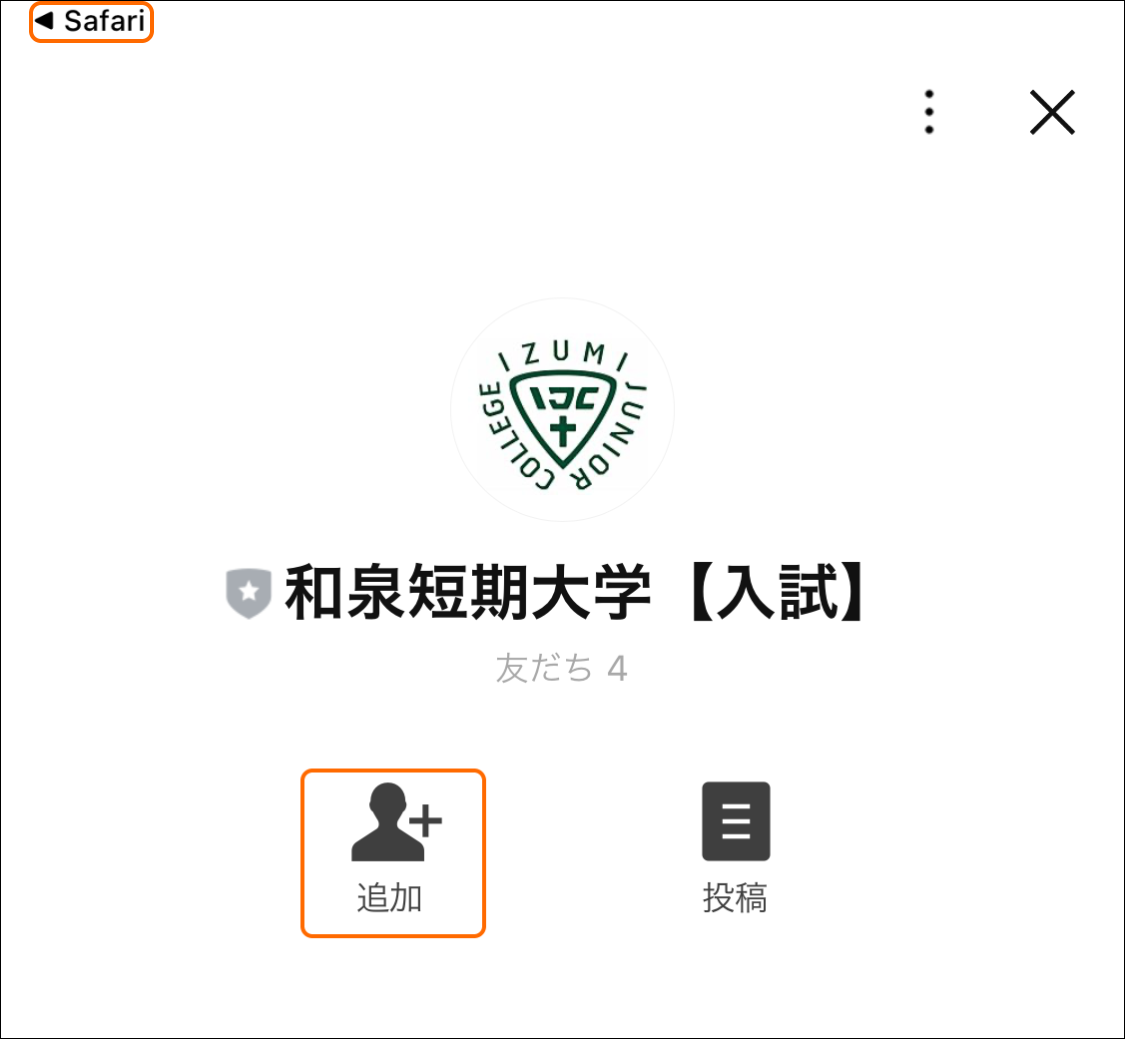 「新規出願登録へ進む」をタップします。 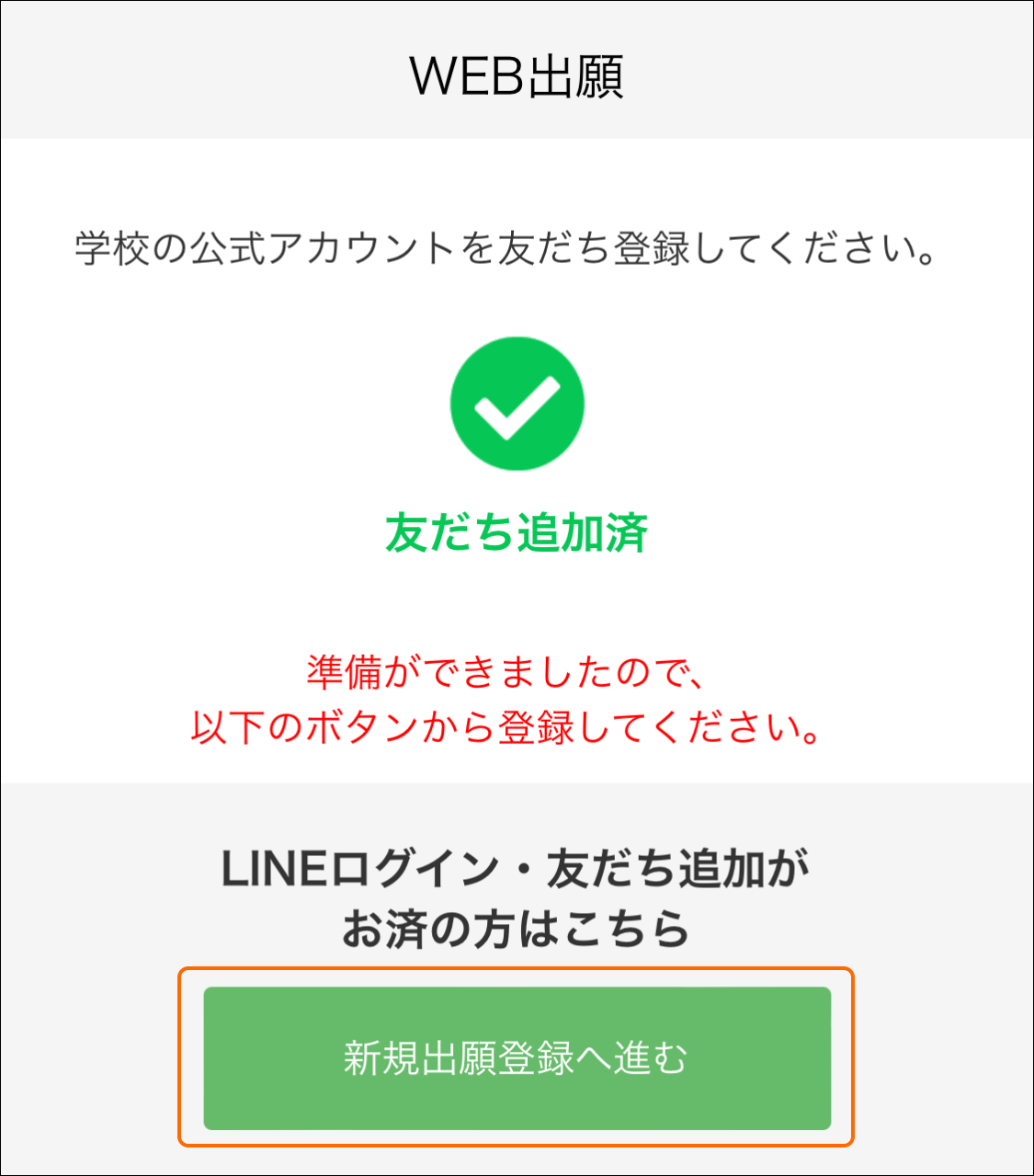 |
③ 新規出願登録 利用規約確認ページに、氏名・電話番号・メールアドレスを入力し、「個人情報の保護に同意します。」に✓(チェック)を入れて「送信」をタップします。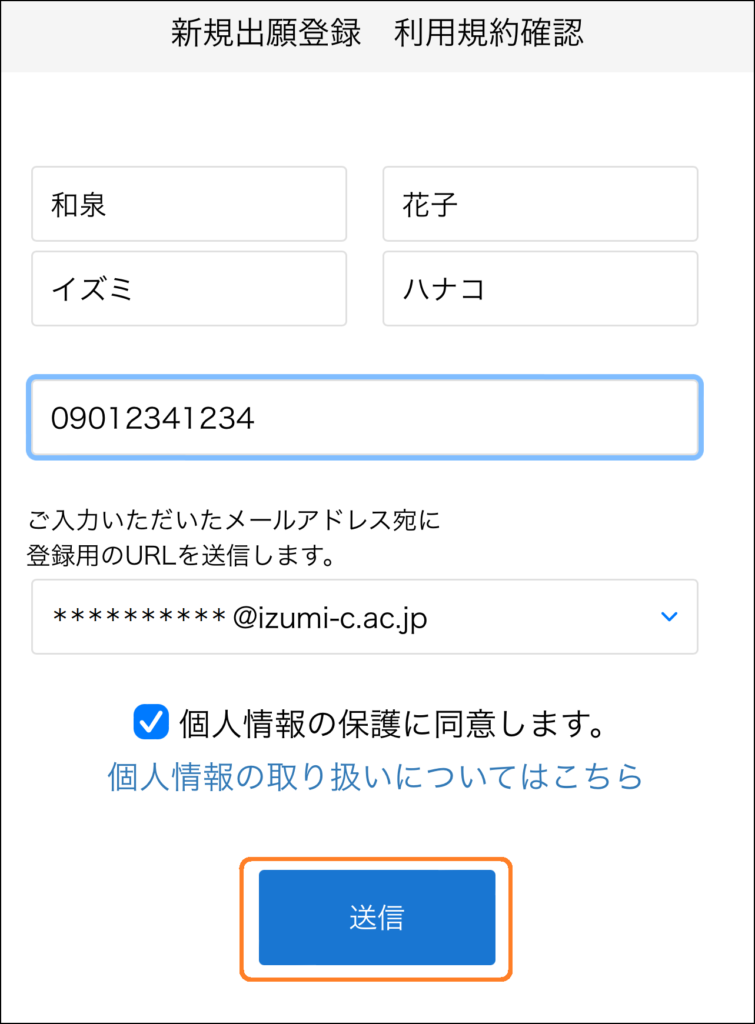 |
④ 表示されたメッセージを確認し、「閉じる」をタップします。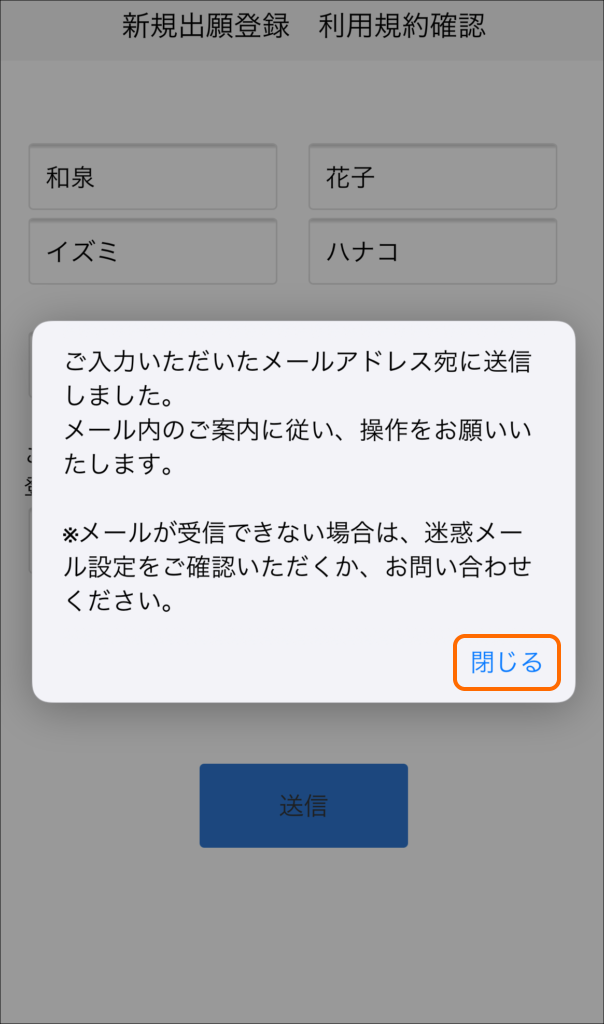 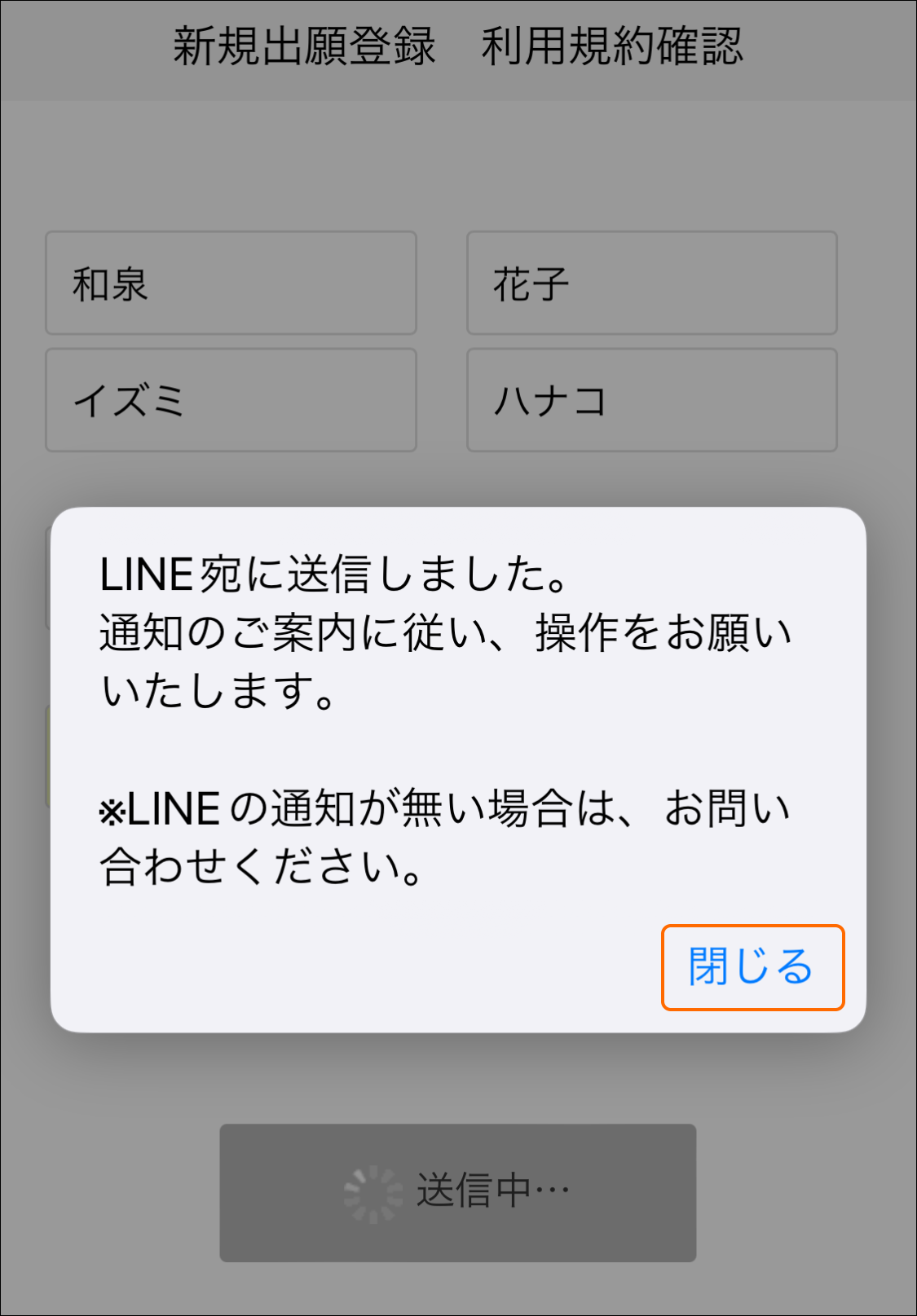 |
⑤ 登録したメールアドレスまたはLINE宛に届く「出願仮登録完了」メッセージ内のURLをタップし、出願者情報を登録します。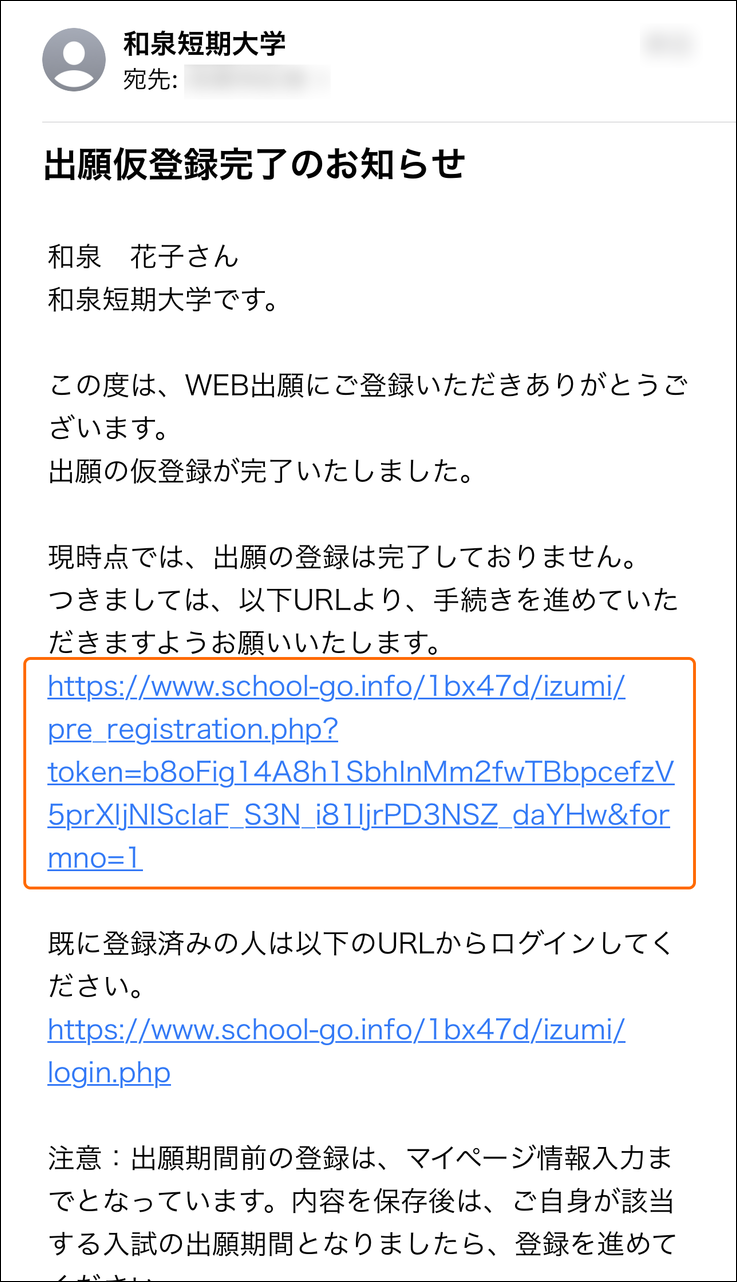 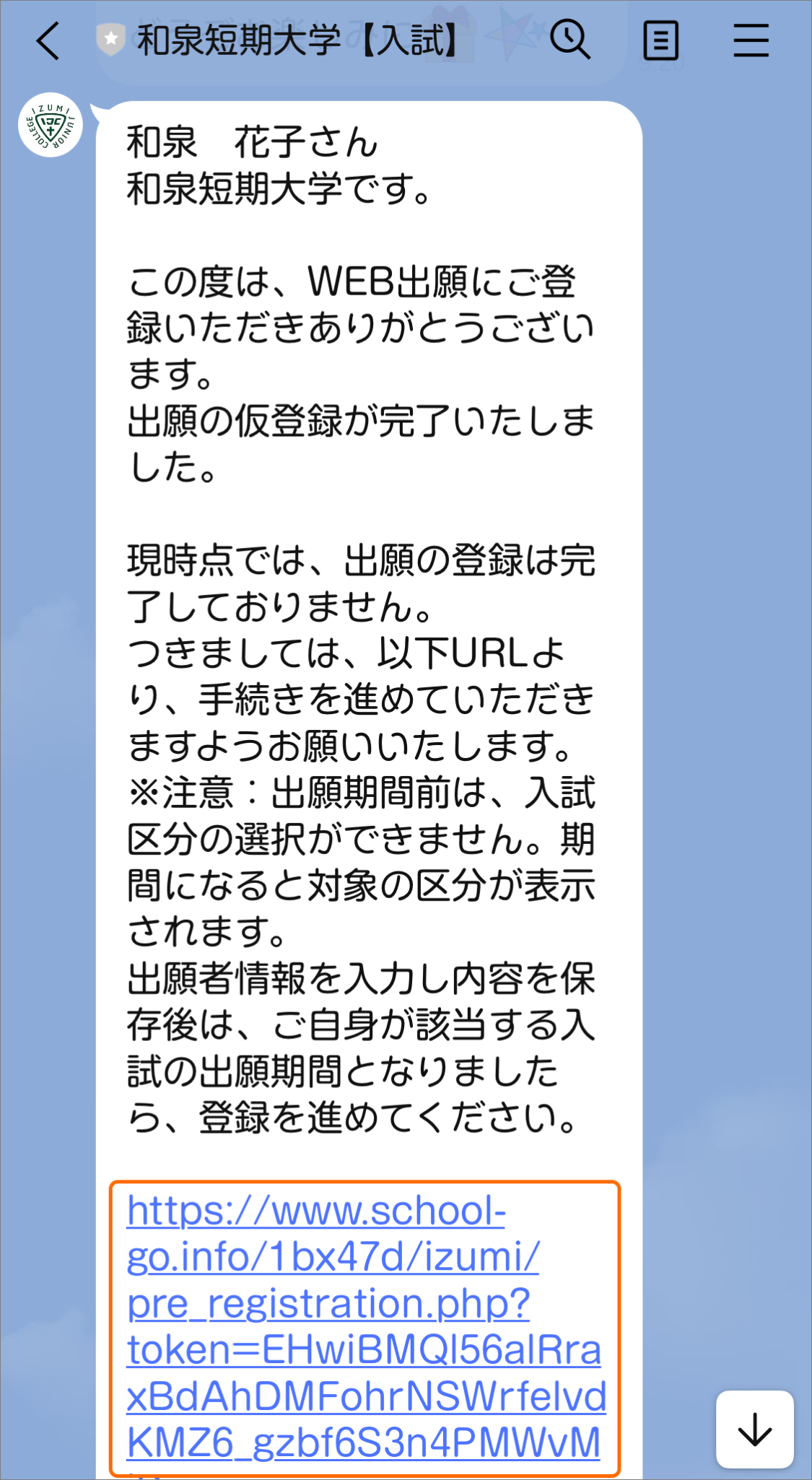 |
⑥ 生年月日や住所などを入力し、顔写真を選択して「内容の送信」をタップしてください。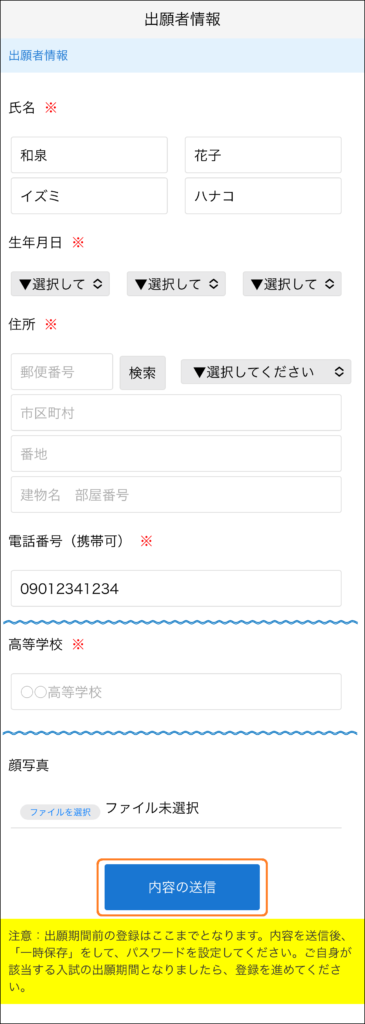 |
| ⑦ 入試区分は出願期間内のみ登録可能です。 出願期間前は、選択ができないため、「一時保存」をタップします。 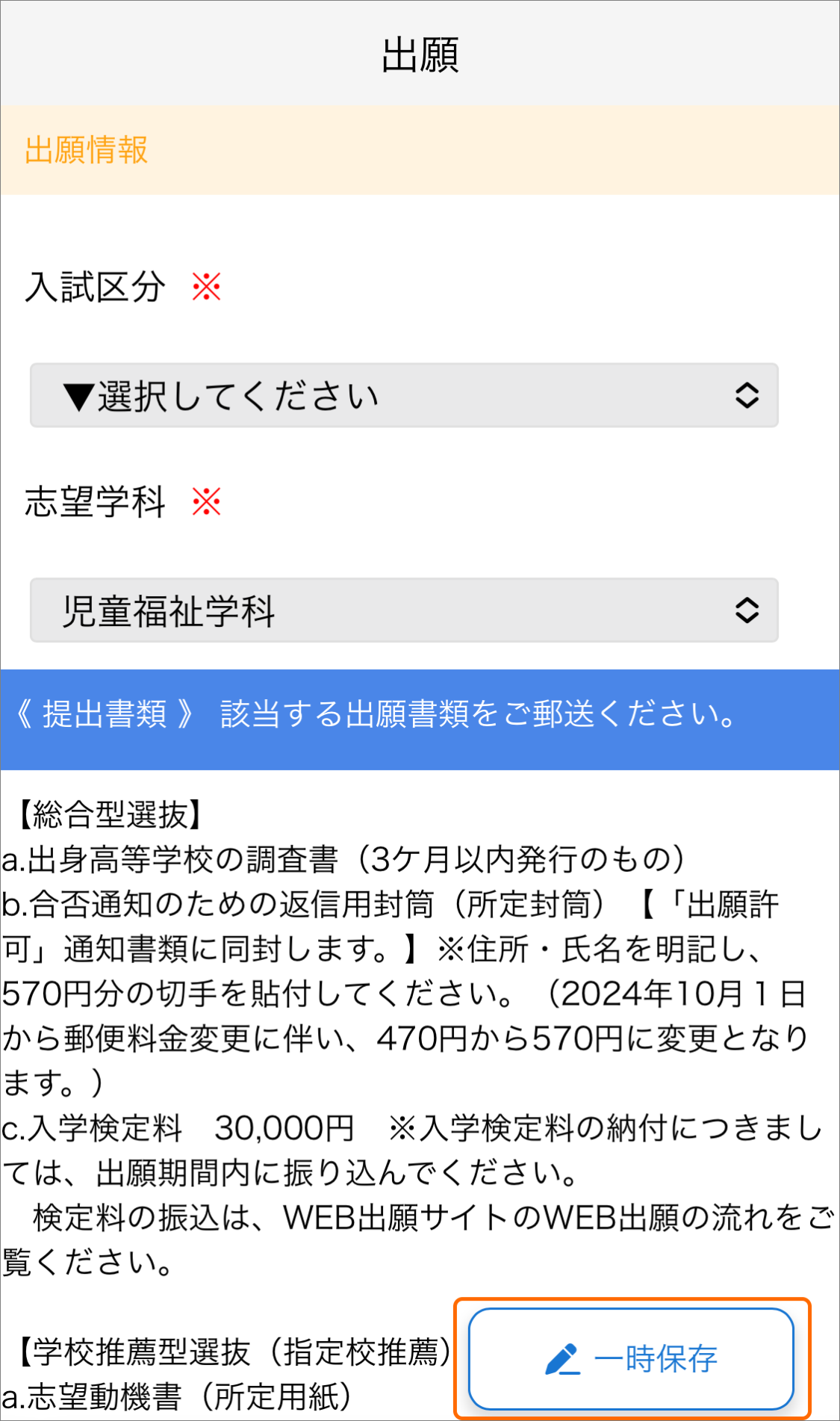 |
⑧ 表示されたメッセージを確認し、「閉じる」をタップします。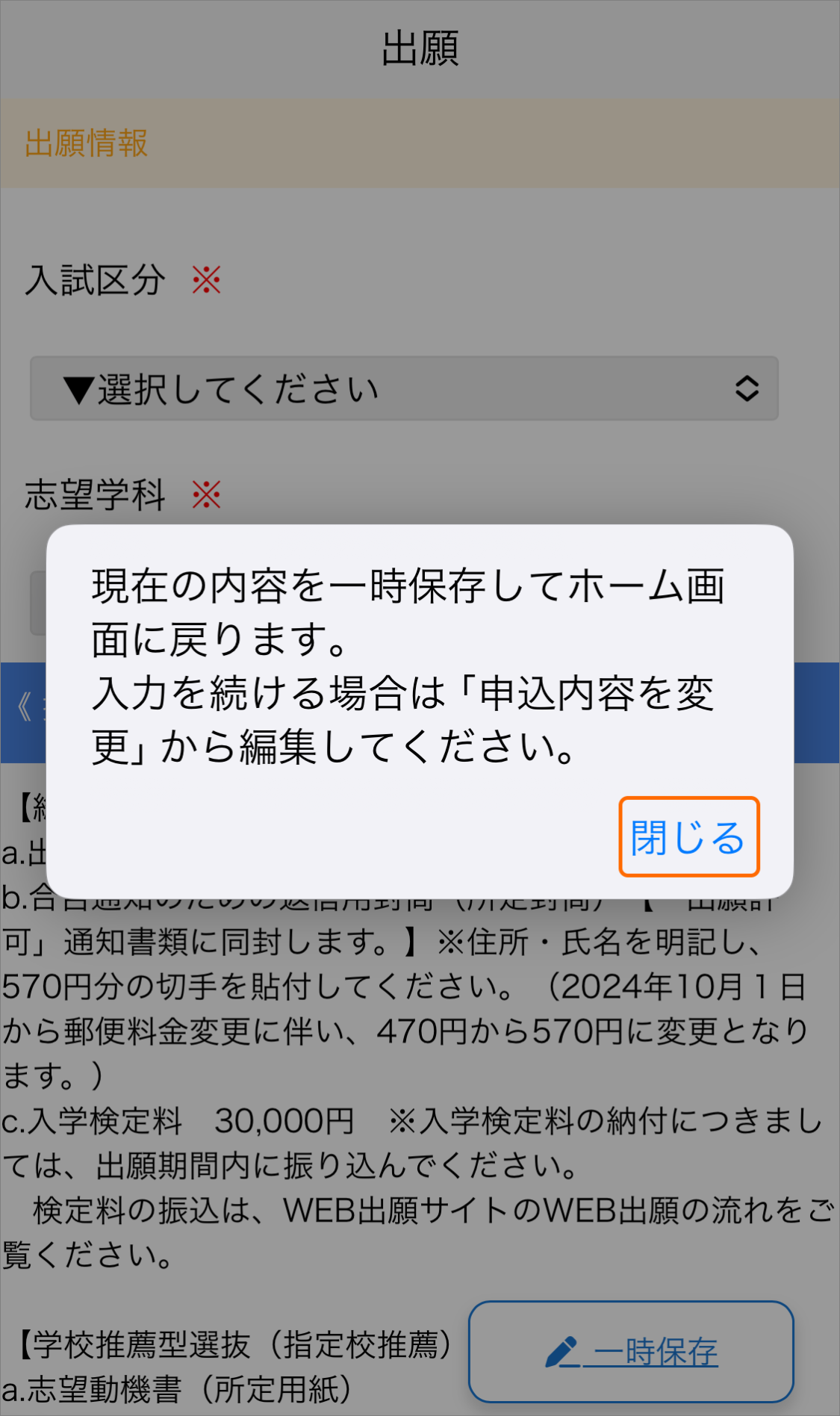 |
⑨ 「パスワードの設定」をタップします。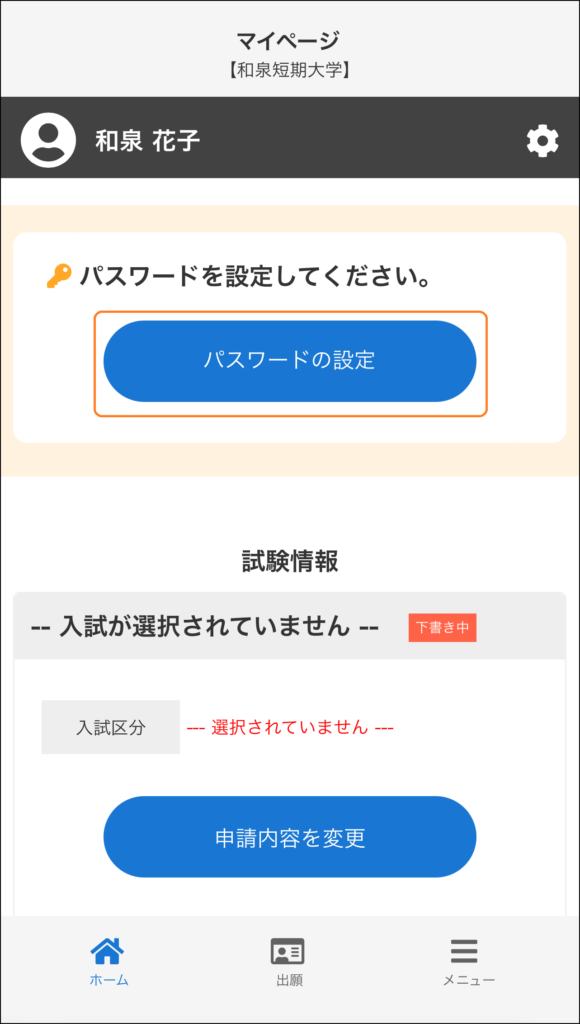 |
⑩ 英数字8文字以上のパスワードを設定し、「登録」をしてください。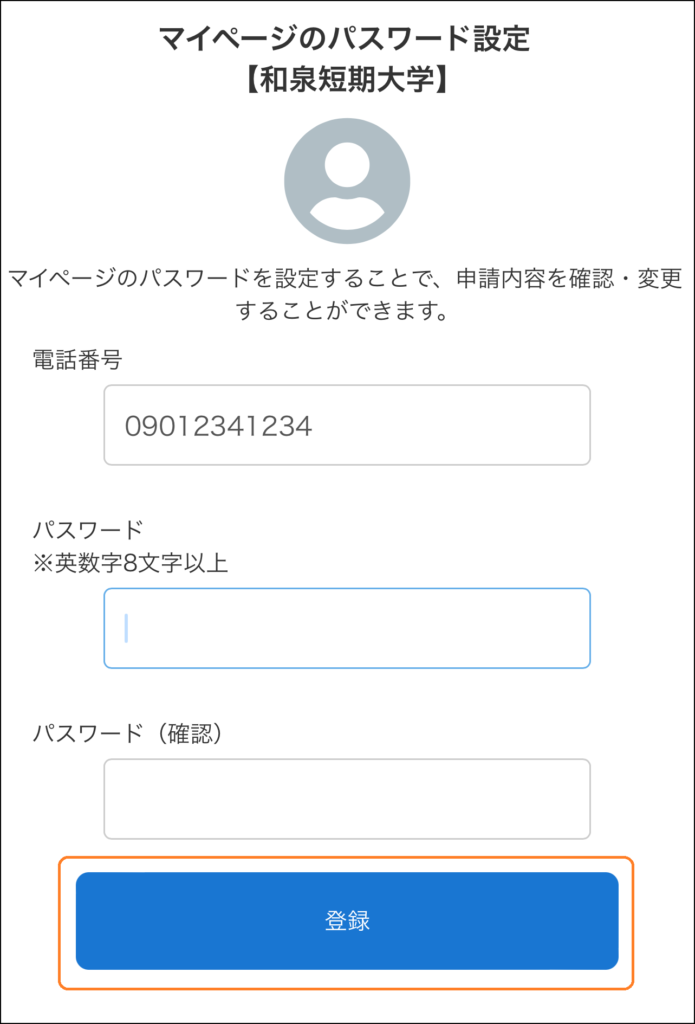 |
⑪ マイページ画面を閉じます。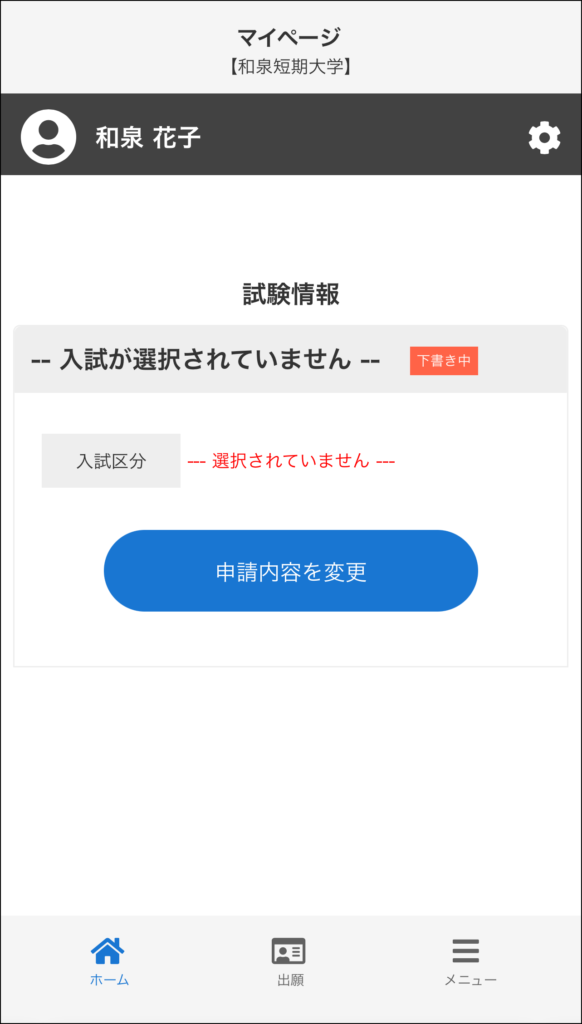 |
| ⑫ マイページ登録が完了しました。 登録したメールアドレスまたはLINE宛に「WEB出願の受付完了」メッセージが送信されます。 |
ご自身が該当する入試の出願期間となりましたら、ログインをして入試区分の登録をしてください。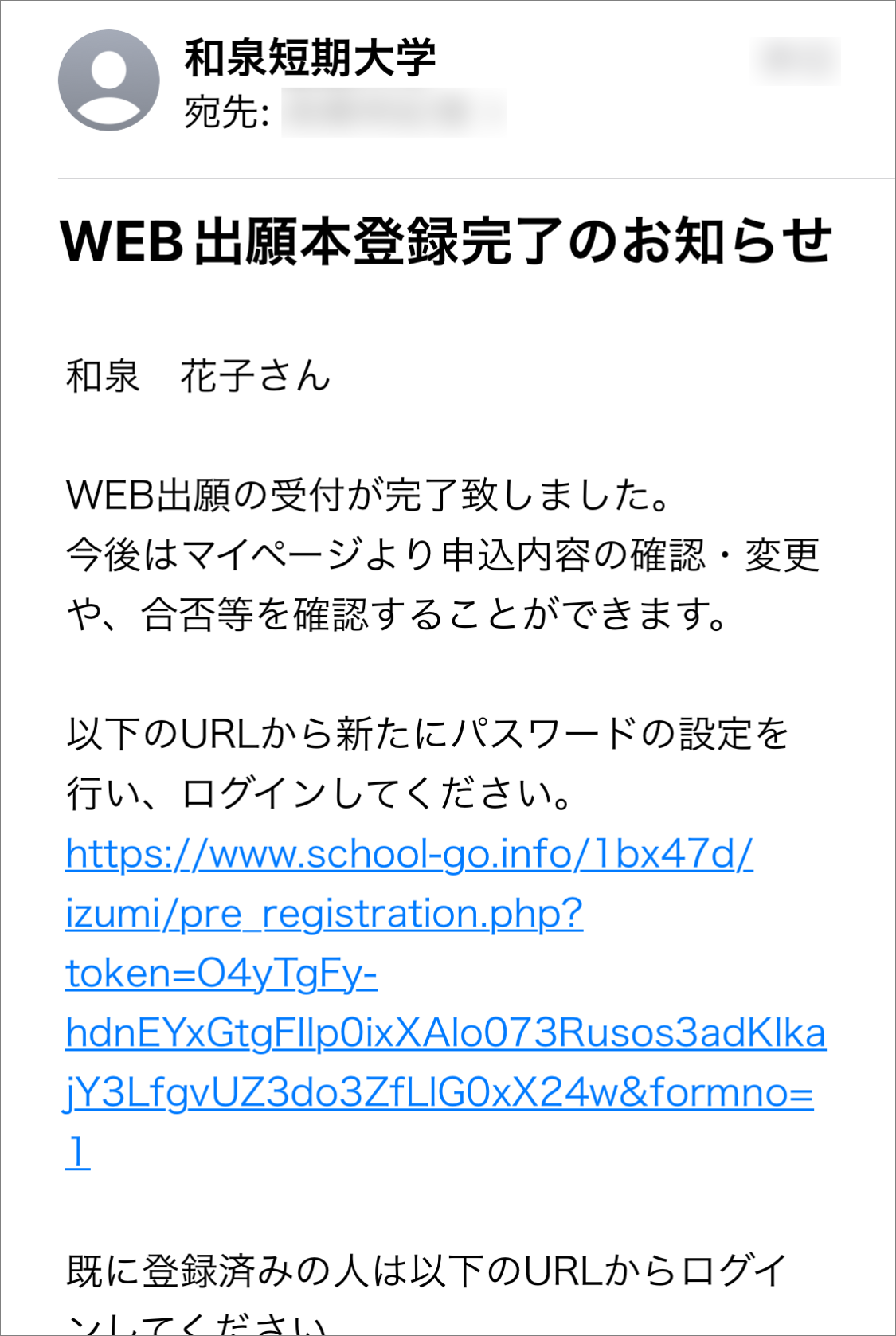 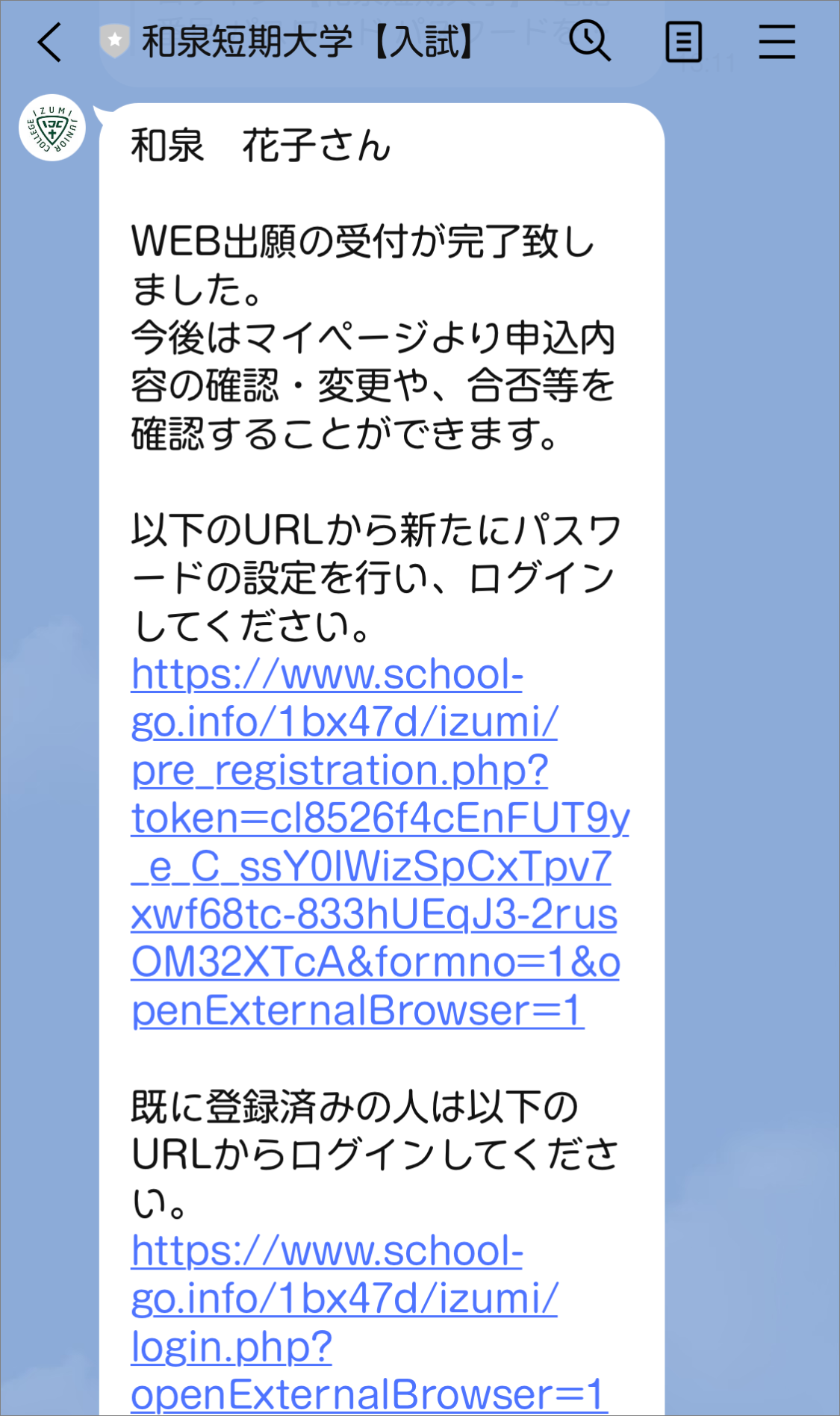 |